

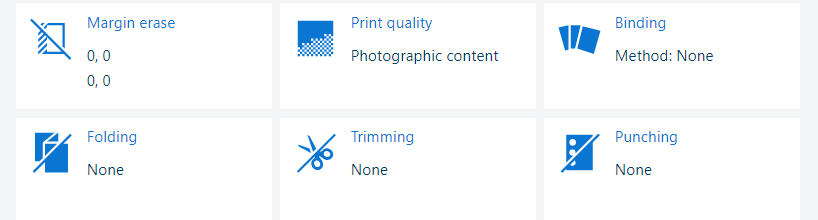 Utmatningsinställningar
UtmatningsinställningarÖppna jobbet i [Redigera jobb] -appen.
Klicka [Inbindning].
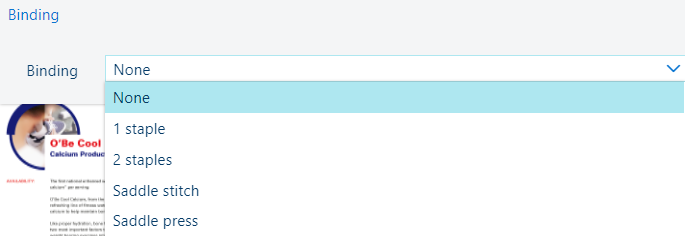 Inbindningsinställningar
InbindningsinställningarVälj någon av inställningarna för [Inbindning].
[Ingen]: ingen inbindningsmetod.
[1 häftning]: bind med en häftning. Ange [Plats] -värdet.
[2 häftningar]: bind med två häftklamrar. Ange [Plats] -värdet.
[Sadelhäftning]: vikta broschyrer med häftklamrar. Ange [Plats] -värdet.
[Sadelhäftningstryck]: häfta broschyrer med en häftad rygg. Definiera [Plats] - och [Tryckstyrka] -värdena.
Inbindningsinställningarna beror på efterbehandlaren och den broschyrenhet som är ansluten till skrivaren.
Stäng popup-fönstret.
Klicka på [OK] för att spara ändringarna.
Öppna jobbet i [Redigera jobb] -appen.
Klicka [Falsning].
Välj någon av [Falsning] -inställningarna.
Vikningsinställningarna beror på den mapp som är ansluten till skrivaren.
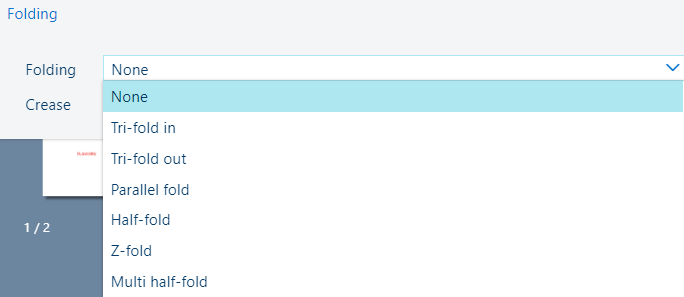 Vikningsinställningar
Vikningsinställningar|
Vikningsinställningar |
|
|---|---|
|
[Ingen] |
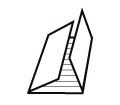
[6-sidig parallellfalsning inåt] |

[6-sidig parallellfalsning utåt] |
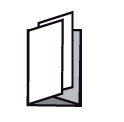
[Parallellfalsning] |

[Z-falsning] |
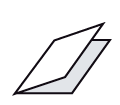
[Falsning på tvären] [Falsningar på tvären flera ark] [Falsningar på tvären flera ark] viker flera ark. |
Stäng popup-fönstret.
Klicka på [OK] för att spara ändringarna.
Vikning utförs av en efterbehandlare som även kan stansa hålmönster.
Vikning underlättar vikningsprocessen. Kvaliteten på den fysiska vikningen kan förbättras när arken har vikits i förväg.
Öppna jobbet i [Redigera jobb] -appen.
Klicka [Falsning].
Välj någon av inställningarna för [Veck].
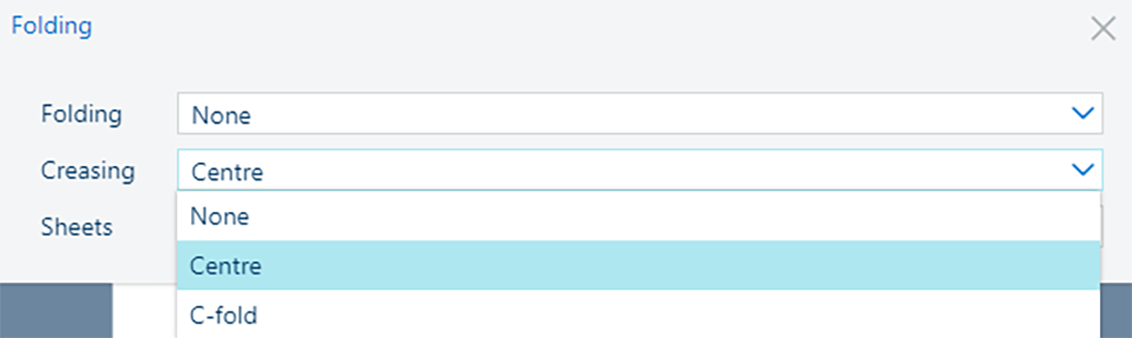 Inställningen [Veck]
Inställningen [Veck] Använd inställningen [Ark] för att ange vilka ark som ska vikas.
Vikningsinställningarna beror på stansuppsättningen som finns installerad på den professionella hålslagningsenheten.
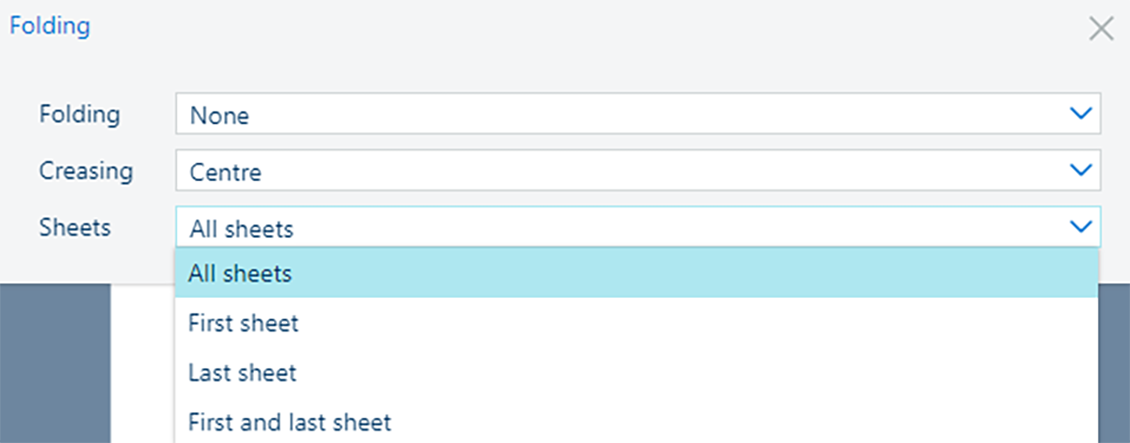 Inställningen [Ark]
Inställningen [Ark] Stäng popup-fönstret.
Klicka på [OK] för att spara ändringarna.
Öppna jobbet i [Redigera jobb] -appen.
Klicka [Hålslag].
Välj någon av [Hålslag] -inställningarna.
Hålslagningsinställningarna beror på den efterbehandlare som är ansluten till skrivaren.
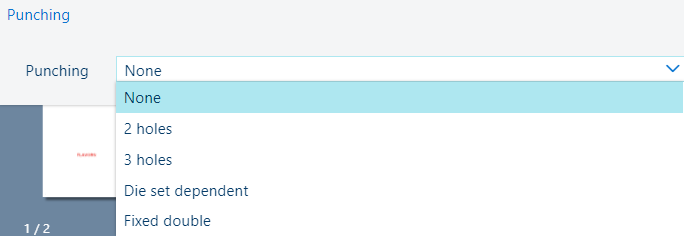 Hålslagningsinställningar
Hålslagningsinställningar[Ingen]: ingen hålslagning.
[2 hål]: hålslagning med två hål.
[3 hål]: hålslagning med tre hål.
[Beroende av hålstansningsset]: hålslagning med hålmönstret på den installerade stansuppsättningen.
[Fast dubbel]: hålslagning med två rader hål.
Stäng popup-fönstret.
Klicka på [OK] för att spara ändringarna.
Använd [Beskärning] -inställningen för att ange hur du ska beskära utskrivna dokument.
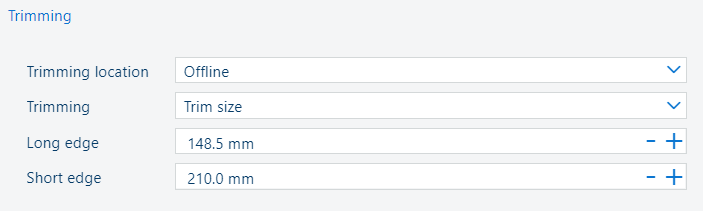 Beskärningsinställningar
BeskärningsinställningarÖppna jobbet i [Redigera jobb] -appen.
Klicka [Beskärning].
I inställningen [Beskärningsplats] väljer du [Inbäddad] eller [Offline].
I inställningen [Beskärning] väljer du [Efterbehandlingsstorlek] eller [Beskärningsstorlek].
Om du väljer [Efterbehandlingsstorlek] väljer du önskad storlek i [Storlek] -listan.
Om du väljer [Beskärningsstorlek] använder du [Långsida] - och [Kortsida] -fälten för att ange ett värde.
Noteringen {0} hänvisar till beskärningsstorleken i mm eller tum.
Stäng popup-fönstret.
Kontrollera resultatet i den verklighetstrogna förhandsgranskningen.
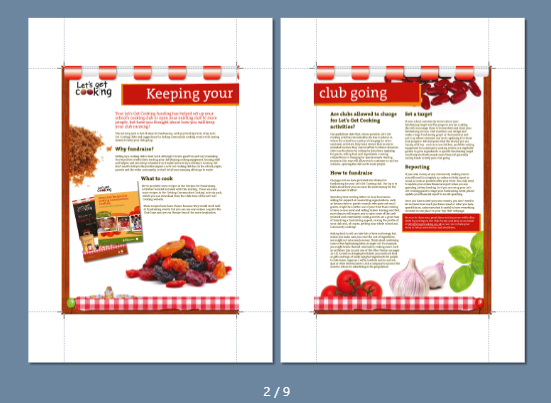 Beskärningsmarkeringar
BeskärningsmarkeringarKlicka på [OK] för att spara ändringarna.